
Posisi brachild minangka editor gambar, pangembang Photoshop, nanging dianggep perlu kalebu fungsi panyuntingan teks sing cukup ekstensif ing njero. Ing pelajaran iki, ayo ngomong babagan carane nyepetake teks ing sadawane kabeh blok sing ditemtokake.
Laras teks ing jembaré
Fitur iki mung kasedhiya yen blok teks kasebut digawe, lan ora siji baris. Nalika nggawe blok, konten teks ora bisa ngluwihi watesane. Teknik iki digunakake, umpamane, desainer nalika nggawe situs web ing Photoshop.
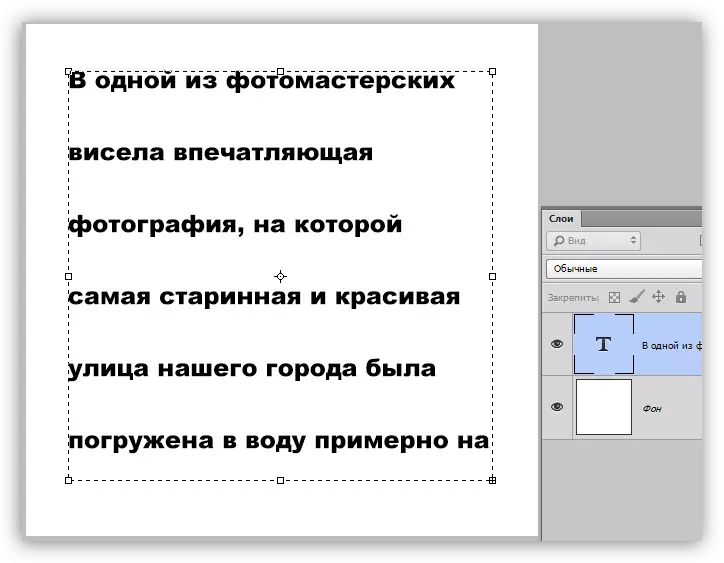
Blok teks bisa dibukak kanggo skala, sing ngidini sampeyan ngaturake dimensi ing paramèter sing ana. Kanggo mecut, cukup kanggo narik spidol sisih tengen sisih tengen. Nalika mukaling, sampeyan bisa ndeleng kepiye teks ing owah-owahan wektu nyata.
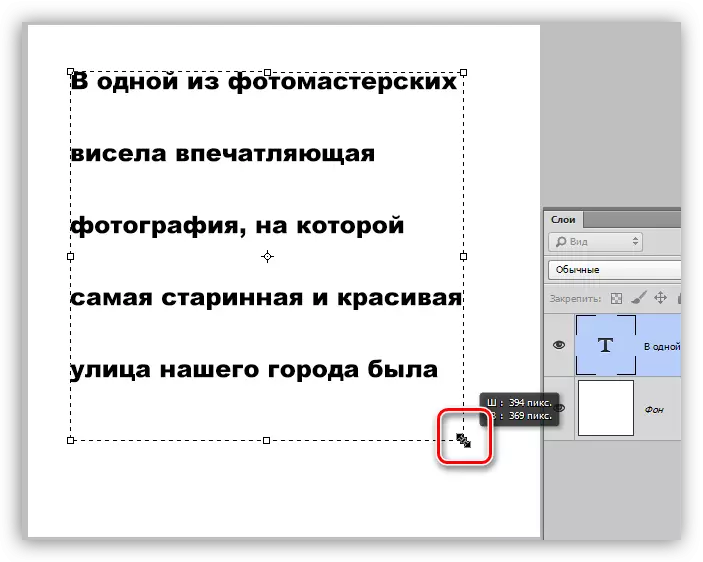
Kanthi gawan, preduli saka ukuran blok, teks ing level level ing sisih kiwa. Yen sampeyan wis nyunting sawetara teks liyane sadurunge titik iki, parameter iki bisa ditemtokake dening setelan sadurunge. Kanggo nyelarasake teks ing kabeh blok, sampeyan kudu mung siji setelan.
Praktek
- Pilih Alat "Horisontal",

Klik tombol kiwa kiwa ing kanvas lan lebokake blok kasebut. Ukuran blok ora penting, elinga, sadurunge kita ngomong babagan skala?
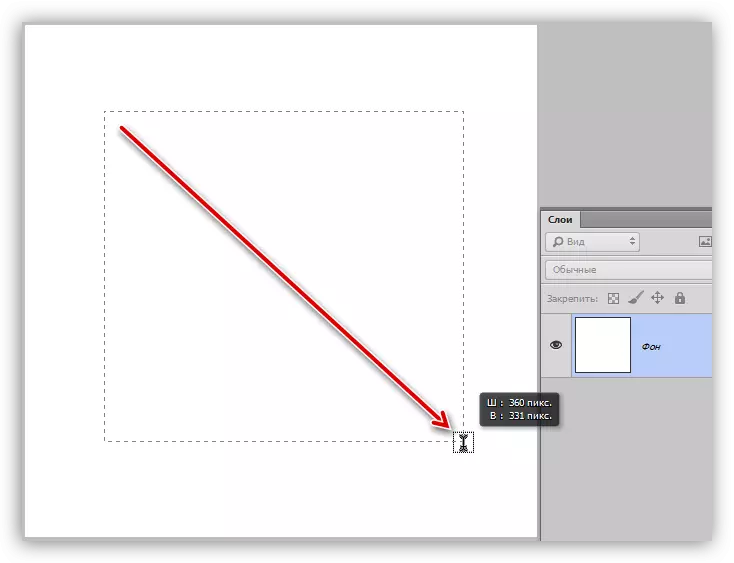
- Kita nulis teks ing njero blok. Sampeyan bisa nyalin kanthi advalis sadurunge lan dipasang ing blok. Iki ditindakake kanggo "salinan-insert" biasa.
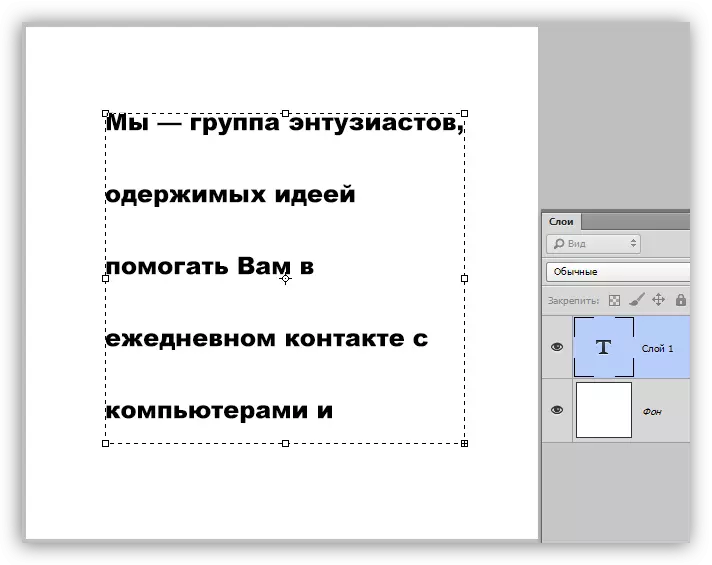
- Kanggo konfigurasi luwih lanjut, sampeyan kudu menyang palet lapisan lan klik lapisan teks. Iki efek sing penting banget, tanpa teks sing diowahi (dikonfigurasi) ora bakal.

- Pindhah menyang menu "Window" banjur pilih item kanthi jeneng "paragraf".
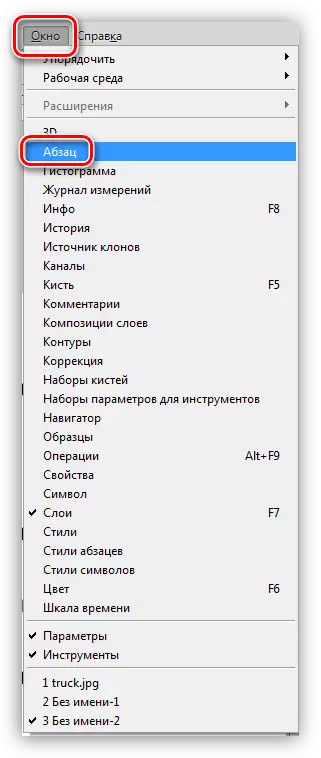
- Ing jendhela sing mbukak, tombol "Lengkap Alignment" banjur klik.
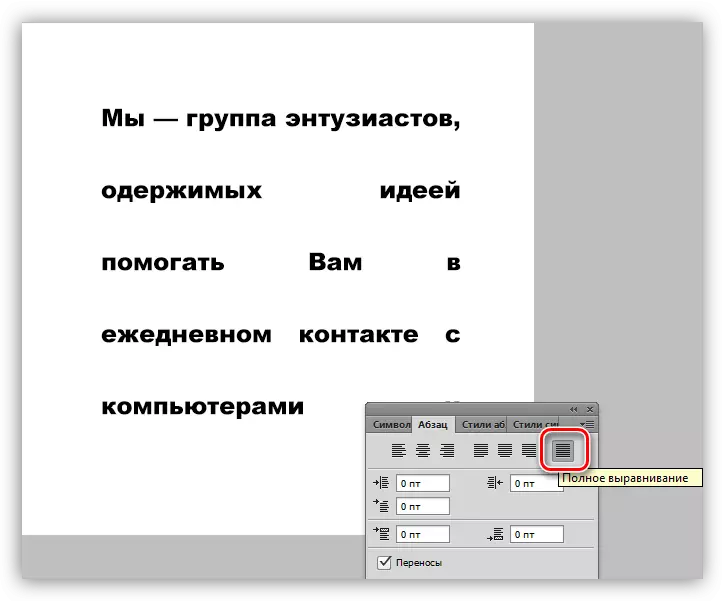
Rampung, teks kasebut dirampungake ing ambane blok sing digawe.
Ana kahanan sing ukurane tembung ora ngidini nyelarasake teks kasebut. Ing kasus iki, sampeyan bisa nyuda utawa nambah indeks antara pratandha. Kanggo mbantu ngonfigurasi pelacak.
1. Ing jendhela sing padha ("paragraf"), pindhah menyang tab "Simbol" banjur bukak dhaptar gulung sing dituduhake ing gambar. Iki minangka setelan pelacakan.

2. mbabarake -50 (gawan - 0).

Kaya sing sampeyan ngerteni, jarak antarane simbol wis mudhun lan teks kasebut dadi luwih kompak. Iki diijini nyuda sawetara kesenjangan lan nggawe blok minangka kabeh sing luwih apik.
Gunakake panel setelan font lan paragraf ing karya kasebut kanthi teks kasebut, amarga bakal nyuda jam kerja lan tumindak luwih profesional. Yen sampeyan rencana ngembangake situs utawa typografi, banjur tanpa katrampilan data ora mung ditindakake.
